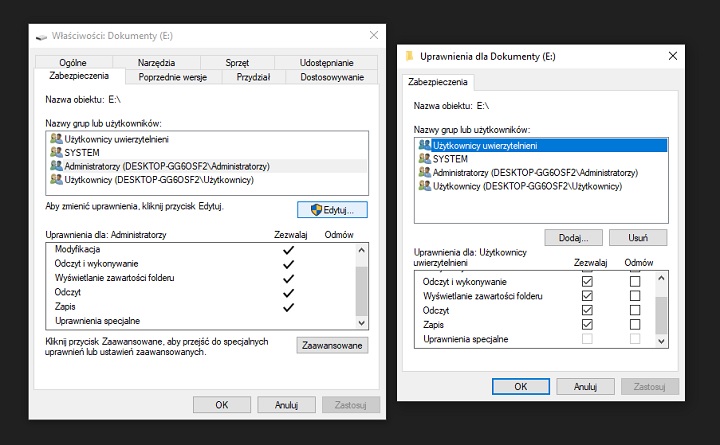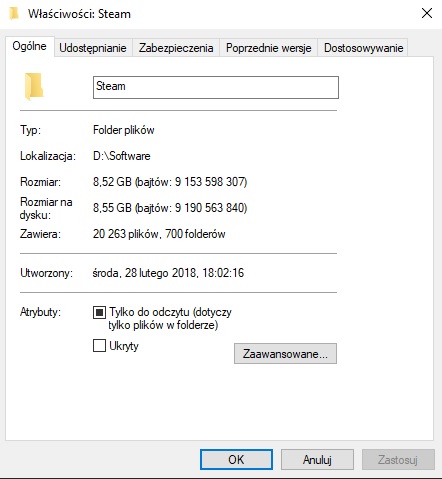Błąd zapisu na dysku może to jeden z problemów, które dają się we znaki użytkownikom platformy Steam. W tym artykule opisujemy różnorodne sposoby na rozprawienie się z nim.
Jak naprawić błąd zapisu na dysku na Steamie?
Istnieje szereg sposobów na uporanie się z błędem zapisu na dysku na platformie Steam. Oprócz najprostszych, jak zrestartowanie aplikacji Steam bądź całego komputera, w grę wchodzą następujące metody:
- Usunięcie zabezpieczeń przed zapisem na dysku – jeżeli mamy aktywne zabezpieczenie przed zapisem na dysku, na którym zainstalowany jest Steam, program nie będzie mógł modyfikować ani dodawać do niego plików. Chcąc je usunąć, musimy kliknąć prawym przyciskiem myszy na ikonę dysku, na którym mamy zainstalowanego Steama, kliknąć w „Właściwości”, przejść do sekcji „Zabezpieczenia”, a następnie sprawdzić, czy konto, z którego korzystamy, posiada możliwość zapisu. Jeśli nie, należy kliknąć w przycisk „Edytuj” i nadać naszemu kontu stosowne uprawnienia.
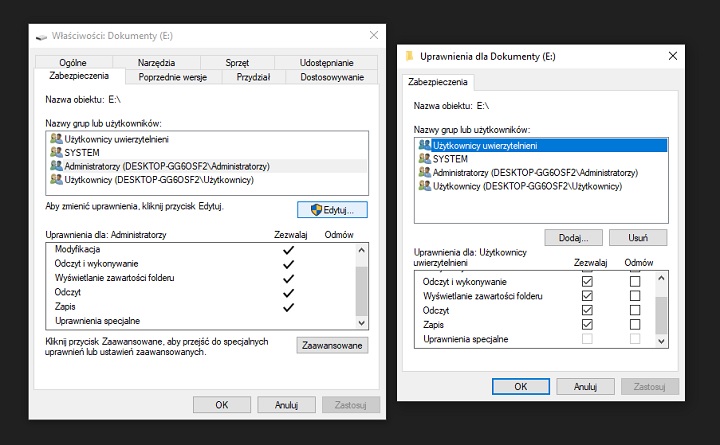
Brak uprawnień do zapisu danych na dysku może powodować błędy w aplikacji Steam. Źródło: własne.
- Wyłączenie ustawienia „Tylko do odczytu” dla folderu Steam – jeżeli folder Steam na naszym komputerze jest ustawiony jako „tylko do odczytu”. aplikacja nie będzie mogła zapisać w nim żadnych danych, ani zmodyfikować już istniejących plików. By to zmienić, należy odnaleźć folder Steam na komputerze, kliknąć w niego prawym przyciskiem myszy i przejść do „Właściwości”, a następnie odznaczyć „Tylko do odczytu” i zastosować wprowadzone zmiany.
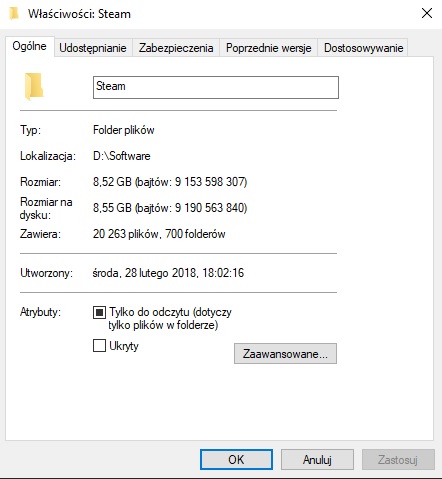
Ustawienie folderu Steam jako „Tylko do odczytu” może powodować błędy w zapisie danych. Źródło: własne.
- Usunięcie uszkodzonych plików – kolejnym sposobem na uporanie się z błędem zapisu na dysku przez Steama jest usunięcie uszkodzonych plików. W tym celu należy przejść do folderu Steam i do podfolderu steamapps, a nastepnie – common. Jeżeli znajdziemy tam plik o nazwie odpowiadającej tytułowi gry, który ma rozmiar 0 KB, należy go usunąć.
- Sprawdzenie spójności plików gry – inną metodą jest sprawdzenie spójności plików gry w aplikacji Steam. Aby to zrobić, trzeba uruchomić ją i przejść do biblioteki, kliknąć prawym przyciskiem myszy na problematyczną produkcję oraz wybrać „Właściwości”, a następnie w zakładce „Zainstalowane pliki” odnaleźć opcję „Sprawdź spójność plików gry”.
- Wyczyszczenie pamięci podręcznej Steam – kolejny sposób obejmuje usunięcie plików tymczasowych Steama. Można to zrobić, wchodząc do „Ustawień” w aplikacji Steam, a następnie przechodząc do sekcji „Pobieranie” i korzystając z opcji „Wyczyść pamięć podręczną”.
Jeśli metody opisane powyżej zawiodą, możemy skorzystać z innych rozwiązań, które również mogą okazać się skuteczne. Mowa o:
- Odinstalowaniu Steama i ponownym zainstalowaniu go na innym dysku.
- Sprawdzeniu dysku pod kątem błędów.
- Wyłączeniu programu antywirusowego lub zapory sieciowej bądź dodaniu Steama do ich list wyjątków.
Polecamy Twojej uwadze również następujące artykuły:
- Jak zwrócić grę na Steam?
- Jak sprawdzić, ile się wydało na Steam?
- Jak połączyć konto PSN ze Steam? Tłumaczymy też, czy to obowiązkowe
Więcej:Liczba gier na Steam rośnie od pewnego czasu w zastraszającym tempie. Gracz pokazał, z jakim skokiem mamy do czynienia